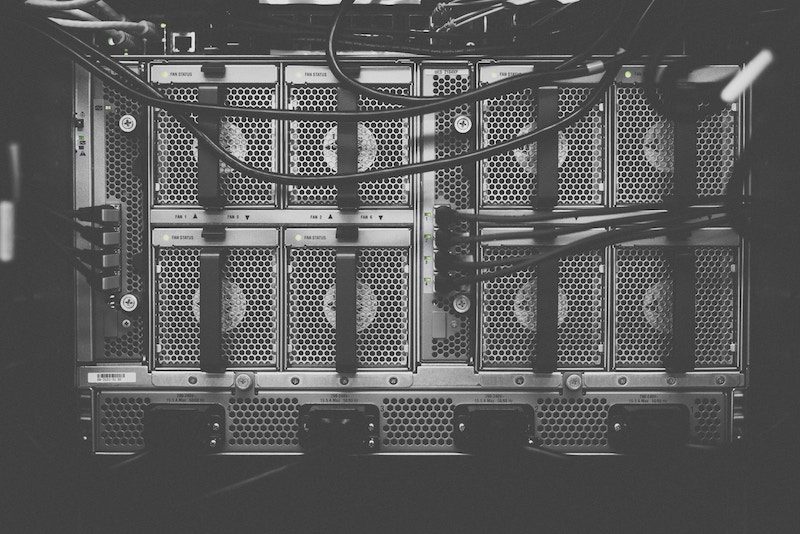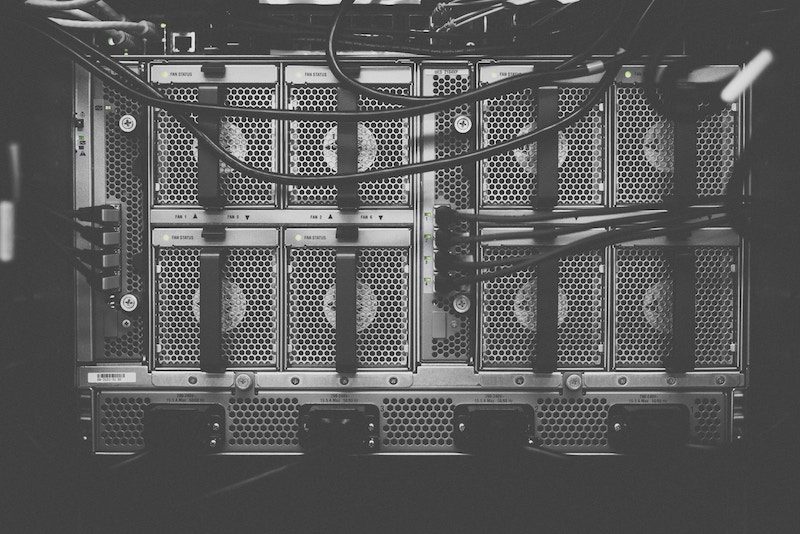
Power Mac G5はSSD化できる!
もはや通常の用途では使用している人がいないであろうPower Mac G5、Appleに見捨てられたアーキテクチャとも言われています。
そんなG5ですが、PowerPCベースのホストアプリケーションで使用しているものがあって、まあついでにファイルサーバーとしても使用しているのですが、軽快な動作には程遠いのは致し方ないところ。
別のところで余ったメモリを足したりなんだりとコツコツとメンテナンスはしていたのですが、生産性の大幅アップを目論んで&いよいよ部品が手に入らなくなりそうという状況から悲願のSSD化に挑戦しました。
で、そもそも今更ながらにPower Mac G5にSSDを搭載できるのか?という問題ですが、結論から言うと「なんとかできる」です。
ポイントは2つ
- SATA 2.0(3Gb/s)までのSSDを入手する
- フォーマットの際にAppleパーティションマップを選択する
難題 SATA 2.0のSSDを入手する
情報の少ないなか、国内外のサイトでG5へのSSD搭載を調べていたところ、下位互換とはいえ現在主流のSATA3は、さすがにG5とは相性が悪すぎるという事でした。ということで SATA2までのSSDを入手しようとしたところ、さすがに普通には売っていません。
2017年9月時点でギリギリ入手できたのが、KingDianというメーカーの32GBのSSDでした。Amazonマーケットプレイスの出店業者から購入し、おそらく海外からの発送だったようで注文から10日ほどで到着。後から覗いたところAliExpressでも購入できそうでした。
そして結論としては、このSSDは問題なくG5で使用できましたし、起動ボリュームにも設定可能でした。
また、この記事を書くためにリサーチしていると海外のこんなサイトも発見。G5で使えそうなOWCというメーカーのSSDを販売していました。一応細かくスペックを見たところ120GBまでは、SATA 3Gb/sでつまりSATA 2.0のようで、240GBからは、SATA 3Gb/s & 1.5Gb/s supported, SATA 3.1 CompliantとありつまりSATA 3.1の規格に対応し下位互換ありますとのこと。240GB以上でもG5に使えるかは不明です。
*2019年2月追記:AmazonでSATA 3Gb/sで160GBのIntel製SSDを発見しました。コメント欄でG5で動作している旨を記載している方がいます。
フォーマットの際にAppleパーティションマップを選択する
これも国内外のサイトに書かれていたことですが、IntelベースのMacでフォーマットした場合、デフォルトがIntelベース用のGUIDパーティションマップとなりますが、PowerPCベースの場合はAppleパーティションマップを選択する必要があるとのこと。
ただ今回は、Appleパーティションマップがデフォルト(のはず?)のG5そのものでフォーマットするので、この点は考慮しなくても良いかなと判断。
もし、他のIntelベースのMacでフォーマットしてから増設や交換する場合は、パーティションマップの選択が必要という点をお忘れなく。
今回の手順
- 既にHDDで起動しているG5にSSDを増設(換装ではなく)
- 「そのままでは使用できません」と言ったメッセージが出るのでディスクユーティリティでSSDを消去(32GBなのでパーティションを分けたりはしませんでした)
- 引き続きディスクユーティリティで、ソースにHDDを指定して復元先を増設したSSDに指定してディスクをコピー
- システム環境設定から起動ボリュームを増設したSSDに変更
以上で無事SSD化が終了しました。
今回はSSDの増設に取り組みましたが、換装(交換)も同様の手順を参考にして頂ければおそらく可能だと思います。
*2019年2月追記:上記の方法で増設したPower Mac G5が起動しなくなりました。原因はもともと取り付けられていたHDDが故障したようですが、故障したHDDを取り外した後もSSD単体では起動しませんでした。オリジナルのHDDが接続されていた上部ベイに増設したSSDをつなぎましたが、これまた起動せず。最終的には、別のPower Mac G5からデータ用HDD(OS未インストール)を抜き出し、オリジナルHDDが接続されていた上部ベイに、SSDを下部ベイに接続することで起動しました。この状況から「SSD増設 → 起動ディスク化」は可能ですが、換装は難しいかもしれません。
SSD化の効果
めちゃくちゃ快適です。データの読み書きの速度が上がったので、ファイルサーバーとしてのレスポンスも速くなりましたし、ホストアプリケーションのレスポンスも向上。ひとつひとつの動作としては秒単位の高速化ですが、1日のなかでちょくちょく使っているとこの高速化の積み重ねは大きいです。大満足です。